حفظ دادههای پایگاه داده اکسس با بکآپ گیری منظم
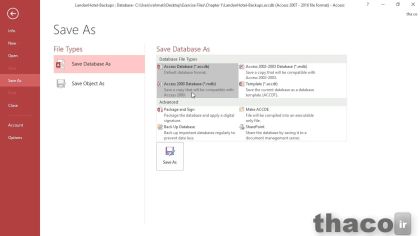
پشتیبانگیری و تهیه بکآپ یکی از وظایف مهم و اساسی یک مدیر پایگاه داده محسوب میشود. دادهها و اطلاعات در نرمافزار مایکروسافت اکسس در بطن پایگاه داده تعریف و ذخیره میشوند و تهیه پشتیبان از این دادهها بسیار با اهمیت میباشد. در این درس دانشپژوهان با نحوه بکآپگیری و تهیه فایل پشتیبان از دادههای موجود در پایگاه داده آشنا میشوند و بعد از ذخیره آنها در مسیر دلخواه با نحوه بهرهبرداری مجدد از این دیتا نیز آشنا میگردند.
فهرست مطالب آموزش
ریکاوری در مایکروسافت اکسس
اکسس بین برنامههای پکیج آفیس تنها برنامهای است که فیچِر و امکانِ ریکاوریِ خودکار را ندارد و بنابراین در معرضِ خطرهایِ پیش بینی نشده مثل خاموشی سیستم و بالطبع از بین رفتن اطلاعات قرار دارد. برایِ همین مدام باید با اطمینان از دادههایِ پایگاه دادهای که در حال فعالیت روی آنها هستید، نسخه پشتیبان تهیه کنید. خوشبختانه روشِ بک آپ گرفتن در اکسس خیلی راحت است و بنابراین اصلاً دلیلی برایِ محافظت نکردن از دادههای شما در اکسس وجود ندارد.
پشتیبانگیری از دادههای پایگاه داده
برایِ تهیه بک آپ کافی است پیش رفته و اول سراغِ تبِ File از ریبون برویم تا برسیم به نمایِ backstage view؛ سپس به پایین آمده و رویِ دکمه Save As کلیک میکنیم.
روشهایِ مختلفی برای ذخیره کردنِ پایگاه داده با استفاده از آپشنهایِ متفاوت موجود وجود دارد و موردی که الان مدِ نظر من است و اینبار میخواهم آنرا انتخاب کنم در پایین، قرار دارد: آپشن Back Up Database.
همین مورد را انتخاب کرده و بعد هم پیش میرویم و Save As را میزنیم.
همان صفحه معمولی Save As باز میشود و محل خاصی که مد نظر ما است را در آن مشخص میکنیم.
فعلاً همانجایی که فایلِ اصلی من قرار دارد، یعنی همان موردی که برایِ پیشروی در این آموزش ویدئویی از پوشه فایلهایِ تمرینی طهاکو انتخاب کردیم را استفاده میکنم؛ در واقع میخواهم آنرا داخل پوشه فصلِ اول گذاشته و آنجا را بعنوان مسیر ذخیرهسازی فایل بک آپ سفارشی کنم.
حالا اجازه دهید نگاهی به پایین یعنی اسمِ فایل بیندازیم.
اسمِ فایلِ پایگاه داده اصلی و originalای که با آن کار میکردیم LandonHotel-Backups بود.
ولی همانطور که میبینید اینجا تاریخِ روز را هم با آن نوشته یعنی یازدهم آگوستِ 2017.
یکی از خوبیهایِ بک آپ این است که هر موقع به این پوشه میآیید؛ این فایلِ جدید را با تاریخِ روز حال حاضر، اینجا ذخیره میکند و بنابراین بک آپِ جدید را رویِ بک آپِ قدیم ذخیره نمیکند و خبری از عملکرد معمول overwriting اینجا در اکسس نیست مگر اینکه خود شما بخواهید.
ذخیره فایل پشتیبان Access
هر موقع همه چیز را بخوبی سفارشی کردیم و خاستیم بک آپ خود را ذخیره کنیم؛ کافی است پیش رفته و رویِ دکمه Save کلیک کنیم.
تا بک آپ رویِ هارد درایو و مسیر سفارشی شده ذخیره شود. یکی از خوبیهایِ مکانیزمِ عملِ بکآپ این است که میتوانید کار خود را رویِ نسخه اصلیای که با آن شروع بکار کردید، ذخیره کنید و با این سناریو به ذخیره دادههای خود ادامه بدهید.
اگر بالای بالایِ پنجره را ببینید؛ متوجه میشوید که نوشته LandonHotel-Backups.
و همانطور که مشخص است در انتها آن تاریخ نوشته نشده.
حالا اجازه دهید دوباره تب File را باز کنیم و رویِ Save As کلیک کنیم.
و یکی از کارهایی که معمولاً میشود انجام داد این است که مثلاً آمده و این گزینه یا هر کدام از این آپشنهایِ مد نظر معمول را برایِ گرفتن یکی کپی از پایگاه داده خود البته با فرمت دلخواه را انتخاب کنیم که هر کدام از آنها میتوانند یک نوع از پایگاههایِ داده قابل ذخیره سازی اکسس باشند که بعنوان نمونه من Access Database را انتخاب میکنم که فرمت ذخیرهسازی آن .accdb میباشد و بعد هم Save As را میزنیم.
آنموقع احتمالاً فایل بک آپ ما با فرمت و نوعه پایگاه داده انتخابی بوجود میآید و میتوانیم تاریخِ روز را بصورتِ دستی به انتها آن اضافه کنیم .
من تایپ میکنم 8-11-2017، سپس هم رویِ SAVE کلیک میکنم.
همانطور که میبینید اتفاقی که الان افتاد این است که اکسس من همان فایلی را باز کرده که الان از آن بک آپ گرفتیم و آنرا ذخیره کردیم و این مورد را هم دقت کنید که فایلِ اصلی یا original ما هم بسته شده.
پس باید حواستان باشد بعد از عمل معمولی بک آپ گرفتن؛ در واقع فایلهایِ اصلی برای شما باز میشود نه فایلی که به عنوانِ بک آپ ذخیره شده و این برخلاف تصور شما است.
همه اطلاعاتی که پیرامون بک آپ گیری نیاز داشتید همین بود. حالا دیگر شما میتوانید کار رویِ پایگاه داده را ادامه بدهید. از آن جایی که بک آپ را در موقعیت بخصوصی از هارد درایو خود داریم، نیازی نیست نگرانِ اتفاقاتِ نگران کننده و از دست دادنِ دادههایمان باشیم.